Како поправити ако се АСУС лаптоп не укључи
Постоји велики број компанија које покрећу Виндовсоперативни систем на својим уређајима. И једна таква компанија је АСУС. АСУС у свом портфељу има најбоље уређаје. Али у данашње време корисници наводе да се њихов АСУС лаптоп неће укључити. То је уобичајен проблем за било који лаптоп, па стога нема потребе за бригом. Овај проблем може бити изазван из више разлога, као што су издавање хардвера и софтвера. пропусте и сл. Ево неких решења која ће вам помоћи ако се ваш АСУС лаптоп после чишћења неће укључити.
Решење 1: Искључите сву додатну опрему
Један од разлога зашто је ваш АСУС лаптопније покренуто спољни уређаји који су повезани на лаптоп. Ови уређаји могу бити жични или бежични уређаји. На пример, то може бити бежични миш, клатно, звучни систем итд. Покушајте да искључите све те додатке и погледајте да ли се лаптоп покреће. Ако се још увек АСУС лаптоп неће укључити, али се пале лампице, следите следеће решење.
2. решење: Лако поновно покретање преносног рачунара
Ако се суочавате са „АСУС лаптоп неће победити“, не укључите брпроблем ", онда би вам вероватно тешко ребоот могао да помогне да решите овај проблем. Ево корака које морате да следите ако се ваш АСУС лаптоп неће покренути или напунити.
1. корак: Поново покрените АСУС лаптоп. Притисните Ф9 Када се појави екран са логотипом АСУС-а, идите на скривену партицију.
Корак 2: Када се појави Виндовс Боот Манагер, притисните "Ентер". Кликните на „Даље“ када одаберете језик из опција
Корак 3: Изаберите неку од следећих опција:
Опорави Виндовс само на прву партицију
Опоравак Виндовс-а до целог ХД
Опоравак Виндовса за целокупни ХД са две партиције
Кликните на следећи и следите упутства на екрану. Завршили сте за дан.

3. решење: Проверите лаптоп и пуњење батерије
Један од главних разлога зашто ваш АСУСлаптоп се неће укључити је недостатак пуњења. Ово је најосновније што би требало да проверите. Ако лаптоп нема никакво пуњење, постоје шансе да се неће укључити. Поред овога, проверите да ли је батерија оштећена или не. Ако је батерија оштећена, ваш лаптоп неће добити довољно енергије, што ће довести до проблема. Зато проверите батерију и напуните лаптоп.
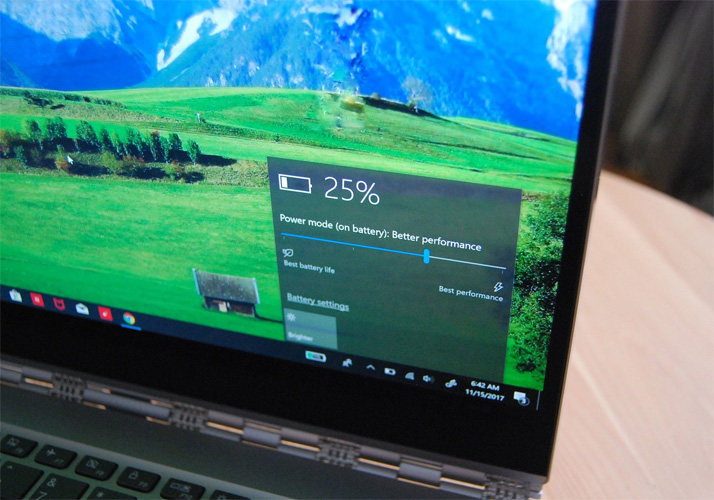
Решење 4: Повежите спољни монитор
Разлог зашто вам предлажемо да то учинитеповежите екстерни монитор јер ако екран лаптопа не ради, могли бисте помислити да се не укључује. Стога осигурајте да екран вашег лаптопа ради добро. Повежите лаптоп са спољним монитором. Ако се екран за монитор чини нормалним, проблем је у екрану вашег лаптопа. Ако не, пређите на следеће решење.

Решење 5: Поново покрените Ацер лаптоп са Виндовс Боот Гениус
Виндовс Боот Гениус је алат који вам може помоћисигурно решити ово питање. Овај софтвер се може користити за решавање заглављених проблема са којима вероватно може да се суочи лаптоп. Алат пружа листу решења на основу разлога зашто ваш лаптоп не ради. Ево корака које ћете морати да следите да бисте решили проблем „АСУС лаптоп није освојио“ на црном екрану нема светла “.
1. корак: Покрените софтвер на свом уређају. Сада морате припремити диск за покретање. То се може учинити помоћу припремљеног ЦД / ДВД-а или такође флеш уређаја. Ако користите ЦД / ДВД, унесите диск у ЦД-Ром погонитељ. Ако користите флеш уређај, прикључите клип на УСБ прикључак. Сада кликните на Сними како бисте започели снимање диска за поправак.

Корак 2: Сада убаците ЦД на АСУС лаптоп који није започео. Притисните Ф12 неколико пута да бисте покренули лаптоп са ЦД / УСБ-а. Сада кликните Ентер да бисте видели интегрисану страницу програма.

3. корак: Када се лаптоп покрене са ЦД / УСБ-а, појавиће се интерфејс софтвера. Изаберите разлог за проблем са менија на левој страни. Следите упутства на екрану. Ваш АСУС лаптоп ће бити без проблема.

Сажетак
Гледајући велику слику, само сте је погледалина топ 5 решења која ће вам помоћи да решите проблем "АСУС лаптоп рачунара, али нећете укључити". Можете да одспојите сву додатну опрему и покушате да поново покренете АСУС лаптоп. Ако ова решења не функционишу, такође можете покушајте да проверите батерију као и повезивање лаптопа са спољним монитором. И на крају, ако ниједно решење не успе, увек можете да зависите од Виндовс Боот Гениус-а. Овај алат ће решити ваш проблем у најкраћем року и то превише лако. , не заборавите да напишете своје коментаре коментаром у наставку. Такође можете да запишете било која друга решења, ако имате коментаре испод.









